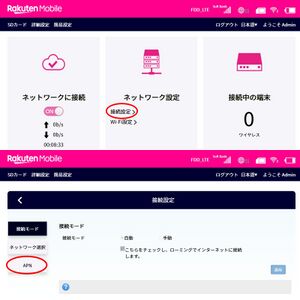Rakuten WiFi Pocket
| この記事は、最終更新日よりおよそ 12 ヶ月経過しています。 公式サイトなどで最新情報を確認してください。(最終更新:2024年1月) |
| ⚠ | この記事は更新を終了しました |
| この記事は、2023年 8月またはそれ以前の情報です。 公式ホームページなどで最新の情報を確認してください。 |
Rakuten WiFi Pocket(らくてん ワイファイ ポケット)は、楽天モバイルが販売するLTE(4G)対応のモバイルルータ。
2020年12月発売、製造元は中国 Shenzhen Harvilon Technology、輸入元は Baytec Japan、モデル番号はR310。
カラバリはホワイトとブラックの2色。
本機は2021年7月頃に終息し、後継機種「Rakuten WiFi Pocket 2B」(製造元はZTE)が発売されたが、新機種は一回り大きく・重くなり、対応バンドは削減されてしまった(ソフトバンク・ワイモバイルのプラチナバンドが使えなくなった)。
本機はキャリアを問わず使えて、大きさも価格も手頃な良い機種だったが、2023年 3月末でサポート終了しており、2023年 8月には攻撃者が不正にログインして設定変更できる恐れのある脆弱性が判明しているため、本機の新規購入・継続的な利用はお勧めしない。
急速充電(PD)対応 USB Type-C版 モバイルWiFiルーター充電+通信スタンド(PC通信) 充電器 クレードル 卓上ホルダー フリーサイズ ASDEC アスデック UC-41
モバイルフィルム ヤフー店
キャンペーン
![]() 本機の終売に伴い、本機に関連するキャンペーンは全て終了している。
本機の終売に伴い、本機に関連するキャンペーンは全て終了している。
本機は9,980円(税別9,073円)で販売されていたが、Rakuten UN-LIMIT V の新規契約(MNP転入を含む)と同時に購入すると値引きされて1円になり、さらにアンケートに回答すると1ポイント還元される「実質0円キャンペーン」が実施されていた。
また、Rakuten UN-LIMIT V を初めて契約した人だれでも5,000ポイント還元キャンペーンが常時開催されているが、モバイルルータを同時購入すると、キャンペーン適用の条件になっている Rakuten Link の利用が免除されていたので、楽天モバイルのSIMをパソコンやタブレット等で使うつもりの人も、本機を一緒に購入しておけば余計な手間が減ってお得だった。
そんなキャンペーンもあって人気を博したようだが、特典目当てに買って未使用のまま売却する人も少なくなかったようで、発売したばかりにもかかわらず、中古市場では未使用品が概ね5千円以下で流通していた。
本機はSIMフリーで軽量コンパクト、かつ国内全キャリアのLTEプラチナバンドに幅広く対応しているので、回線を選ばずに使える。筆者も旅行用・非常用に購入したが、こんなに便利なモバイルルータが未使用のまま投げ売りされているのだから、詳しい人には人気を博した:)。
すでに楽天モバイルを契約済みでモバイルルータに切り替えたい人や、ワイモバイルのシェアプランなどで使うにも、中古店などで状態の良い品が安価に買え、しかも小型で便利なモバイルルータだ。
特徴
小型、ストラップホールあり、そしてSIMフリー。ついでに安い。
大きさは 94.5×61.2×17.1mm、重量は約100g(カタログ表記)。実測では102g(SIMカード込み)だった。
電池はバッテリパックを交換できるタイプで、電池容量は約3,000mAh。公称「連続通信約10時間」が謳われているが、まあ普通に使って1日使えるだろう。
ストラップホールが付いているが、紐を通しづらい。でも有ると無いとでは大違い。やっぱりストラップを付けられるのは便利だ。
筐体背面(裏フタ)には楽天のキャラクター「お買いものパンダ」と楽天モバイルのURL「mobile.rakuten.co.jp」がシルク印刷されているが、楽天モバイル専用というわけではなく、SIMフリーなので、他社のSIMでも使える。
液晶モニタを内蔵していて、アンテナピクトと日時が表示される(しばらく経つと自動消灯)。時計はNTPで自動調整される※ので正確。ボタンを押すと接続数や電池残量、SSIDなどの表示に切り替わる。
液晶モニタ点灯中は楽天モバイルのロゴが表示されるが、他社のSIMを入れてもロゴは変わらない(笑)。
惜しむらくは、充電端子が microUSB。今の時代、USB Type-C にしてほしかった。
充電器(ACアダプタ)が付属するが、5V 1A。充電時間は4.5時間。急速充電には対応していなさそう。
全体に造りは安っぽいが、まあ実際安いので妥当なところだろう:)。
対応バンド構成
(太字は日本国内で使われているバンド番号)
楽天モバイルとそのパートナー回線(au)はもちろんだが、なんと国内全キャリアのLTEに幅広く対応している。
半面、本機は国際ローミングには対応していない。
筆者は本機にワイモバイルのシェアプランSIMを入れて使っているが、プラチナバンドしか届かない山奥の温泉宿でも使えた。つまり LTE Band 8 を使えている。
povo 2.0 のSIMカードも、APN設定すれば使える。ただし、povo 2.0 はデータトッピングを購入するためにアプリが必要で、端末1台(アプリ1つ)につき回線1つしか使えないので、povo以外を使っているスマートフォンが別途必要になる。
SIMカードサイズは今時珍しい標準SIMだが、楽天モバイルはマルチSIMなので、標準サイズにも対応している。ただし既にスマートフォン等で使っていて他のサイズに切り出し済みの場合は、SIMアダプタが必要になる(うまく切り取って嵌め直すと使えるかもしれないけれど自己責任でどうぞ)。
ワイモバイルなどの一部キャリアは標準SIMを扱っていないので、市販のSIMカード変換アダプタが必要になる。右上図の例のように、市販のSIMアダプタを使うと他社のnanoSIMを取り付けて使うこともできるが、アダプタを使うと途中で外れるなどして故障の原因になることがあり、SIMアダプタを使って壊すと保証外になるので、自己責任でどうぞ。
付属品
- ACアダプタ(5V 1A)
- USB Type A - microUSB ケーブル(約70cm)
- クイックスタートガイド(ごく簡単なことしか書かれていない小冊子)→詳しい説明書はダウンロード
が付属する。
しかし本体色ブラックを購入しても、箱と付属品一式は真っ白だった…
なお、公式通販や楽天モバイル楽天市場店で購入した場合、メーカー保証を受けるときに使う購入証明書は、回線開通後に「my 楽天モバイル」にログインするとダウンロードできる。
使い方
設定
- 本機(管理画面に入るとき)の初期IPアドレスは http://192.168.0.1
- 管理画面の初期ID・パスワードは admin/admin
- Rakuten UN-LIMIT で使うぶんにはAPN設定不要だが、他社のSIMで使うときはAPNの設定が必要。APNの設定方法は…
- 管理画面にログイン
- 中央の「ネットワーク設定」の中の「接続設定」をクリック
- 左側の「APN」をクリック
- モードを「手動」にし、プロファイルを「新しく追加」をクリック
- 必要項目を記述し、最後に右下の「適用」をクリック
- 再起動すると、通信できるようになっているはず
モバイルルータの一般的な機能は概ね備えていそうだけれど、管理画面のパスワード変更方法がわからない…もしかして変更できない?(;_;)
Wi-Fi接続
説明書の通り。
SSIDとパスワードは、本機の電源を入れてから側面のボタン(電源の隣のWPSと書かれているボタン)を何回か押すと表示される。

USB接続
本機の電源を入れてから※、市販のデータ通信対応のUSBケーブルを使ってWindowsパソコン※に接続すると、仮想CDドライブがマウントされる。 エクスプローラで開くと、ドライバインストーラが入っている。
そいつをインストールしてやると、WindowsパソコンにNDISデバイスとして見えるようになり、本機の電源を入れてUSB接続するだけでデータ通信できるようになる。パソコンで使いたいときには、充電と通信がまとめてできて便利だ。
また、Chromebook※ではドライバインストール不要、電源を入れて接続するだけで使える。
公式ホームページや説明書に記載のない非公式な使い方なので、いつの間にか無効にされるかもしれないが、USB接続で通信できると地味に便利なので、残してほしいな。 ⇒2023年 3月のサポート終了までは使えていた。これから削られることはないだろう。
IPv6
IPv6に対応しているSIMカードを入れて、IPv6対応のAPNを設定してやれば、普通にIPv4/v6デュアルスタックで使える。Wi-Fi接続、USB接続、どちらでもOK。
ちなみに、楽天モバイルと povo 2.0 はIPv6に標準対応。 ワイモバイルはAPN設定で対応可能。 他にはソフトバンクも対応しているようだが、筆者は未確認。
他社では、IIJmio(BIC SIM を含む)は早期より標準対応だが、これは珍しい例※。
NTTドコモは mopera Uを契約すると使えるようになっていたが、spモード(ahamoを含む)では2022年春頃にようやく標準対応した。 au・UQは5G対応APNを設定すると標準で使えるが、5G未対応APNではほぼ使えない。
MVNOでは、IIJ系(IIJがMVNEになっているイオンモバイル、楽天モバイル (MVNO) au回線など)はIPv6を使えるのだが、他の主要MVNE(OCN、SONY、日本通信、フリービット、BIGLOBEなど)がまともに対応していないので、ほとんど使えない。
本機のリセット
何らかの事情で管理画面に入れなくなってしまったときなど、初期化したいときは、本機の電源を入れたまま裏蓋を開けて、下端にあるマイクロスイッチを5秒ほど長押しすると、再起動されて工場出荷状態に戻る。
マイクロスイッチは小さな穴の中の少々奥まった所にあるので、爪楊枝や団子の櫛のようなものが必要(おすすめしないが筆者はSIMピンで押した)。
参考リンク
- Rakuten WiFi Pocket 2B - 本機の後継機だが、一回り大きく・重くなり、対応バンドは削減されてしまった(ソフトバンク・ワイモバイルのプラチナバンドが使えなくなった)ので、中古等を購入するなら、本機の方が使いやすいと思う。
- 5分で知るモバイルデータ通信活用術 「Rakuten最強プラン」を固定回線代わりに使うには? 運用のコツを伝授!(ITmedia Mobile、2024年 1月24日)
急速充電(PD)対応 USB Type-C版 モバイルWiFiルーター充電+通信スタンド(PC通信) 充電器 クレードル 卓上ホルダー フリーサイズ ASDEC アスデック UC-41
モバイルフィルム ヤフー店
関連記事
- 楽天モバイル
- povo 2.0 - 月額基本料0円で維持でき、使いたい時だけ「データ使い放題(24時間)」を330円で買って使えるので、旅行用・非常用に最適。
- Lenovo TAB6 - タブレット端末だが、楽天回線は4G・5G (Sub-6) を快適に使え、テザリングもできるので、自宅用モバイルルーターとしても使える。
- Lenovo Tab P11 5G (au LET01) - 同じくタブレット端末だが、楽天回線は4G・5G (Sub-6) を快適に使え、さらにパートナー回線(au 4G Band 18)も使える。テザリングもできるので、自宅用モバイルルーターとしても使える。ただし価格は高めで、パートナー回線が不要ならば Lenovo TAB6 の方が買いやすい。
- ワイモバイル - 余談だが、「Pocket Wi-Fi」は旧イー・モバイルの商標。「WiFi Pocket」という名前は問題ないのだろうか?